Infocart(インフォカート)でアフィリエイター 登録する方法[初心者・シニア向け]
infocart(インフォカート)でアフィリエイター 登録する方法を、初心者やシニア向けに詳しく解説しています。まずinfocartで商品を購入するためには「購入者登録」が必要ですが、購入した商品を他の人にアフィリエイト(販売してアフィリエイト収入を得る)ためには、別途「アフィリエイター 登録」をする必要があります。[アフィリエイター 登録]するとIDやパスワードも別途発行され、アフィリエター専用の画面や機能を利用することができるようになります。
インフォカートの購入者登録と商品の購入方法については以下の記事を参照ください。
■Infocartで情報商材を購入してダウンロードする方法、購入者登録から商品受け取りまで詳しく解説
アフィリエイター登録の方法
infocart(インフォカート)で扱っている商品をアフィリエイトするには、「アフィリエイター 」としての登録が必要です。既に「購入者」や「発行者」として登録していても、アフィリエイトをする場合は必ず「アフィリエイター登録」を行う必要があります。
準備するもの
アフィリエイター 登録は以下が必要です。事前に準備しておくと登録操作がスムーズに行えます(^^)。
メールアドレス
連絡用のメールアドレスをご用意ください。電子メールはインフォカートとの主要な連絡手段ですので、必ず連絡が取れるメールアドレスをご用意ください。(購入者登録したメールアドレスと同じものでも構いません)
本人名義の銀行口座
獲得したアフィリエイト報酬の振込先口座情報をご用意ください。アフィリエイター登録の登録名と口座名義が一致していないと、お振込はできませんのでご注意ください。
ご希望のID
アフィリエイターを一意に区別するIDです。ご希望のIDをあらかじめ考えておくと、スムーズに登録が進みます。
インフォカートのアフィリエイター向け画面で仮登録する
infocart(インフォカート)のTopページを表示させます。
↓↓↓↓(以下の画像をクリック)
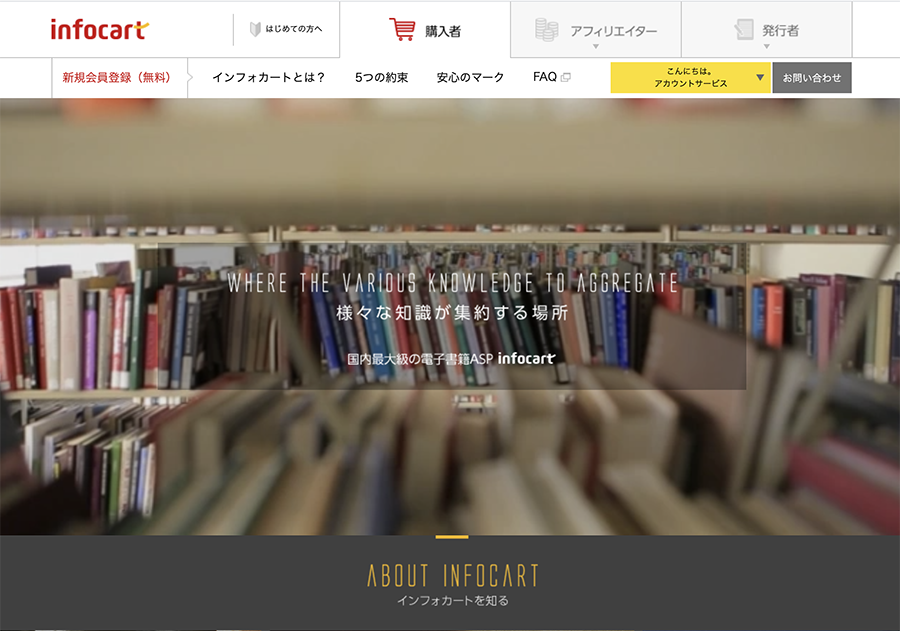
①上部の[アフィエイター ]タブをクリック
②[今すぐ登録する]のボタンをクリック
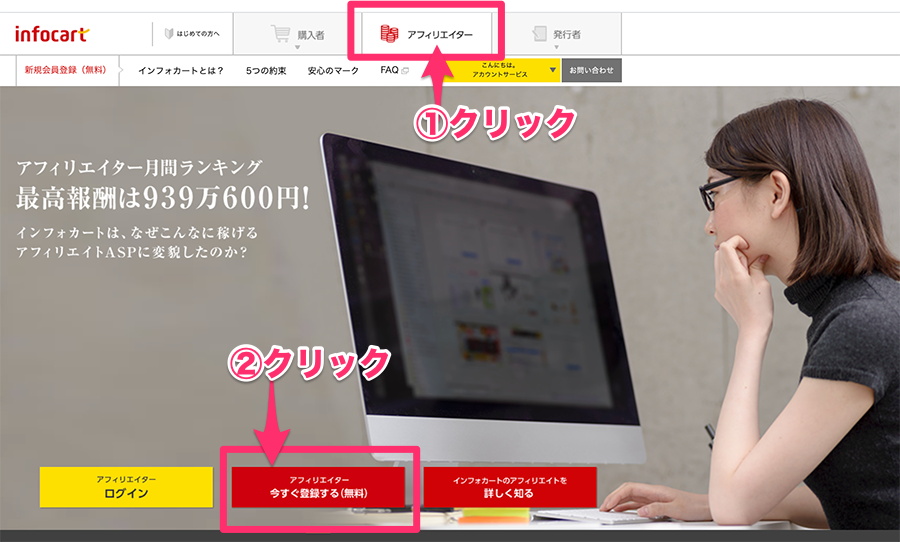
ボタンをクリックすると、以下のようにウィンドウが表示されます。
①メールアドレスを入力します
②チェックを入れます
③[アフィリエイター に登録する]ボタンをクリックします。
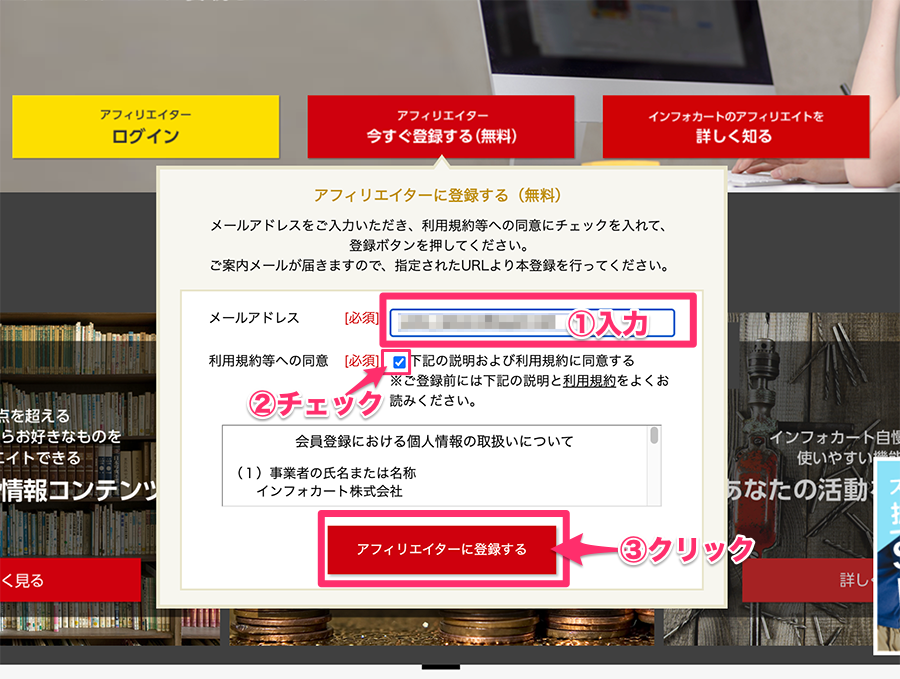
仮登録を受け付けましたと表示されたら、仮登録が完了です。
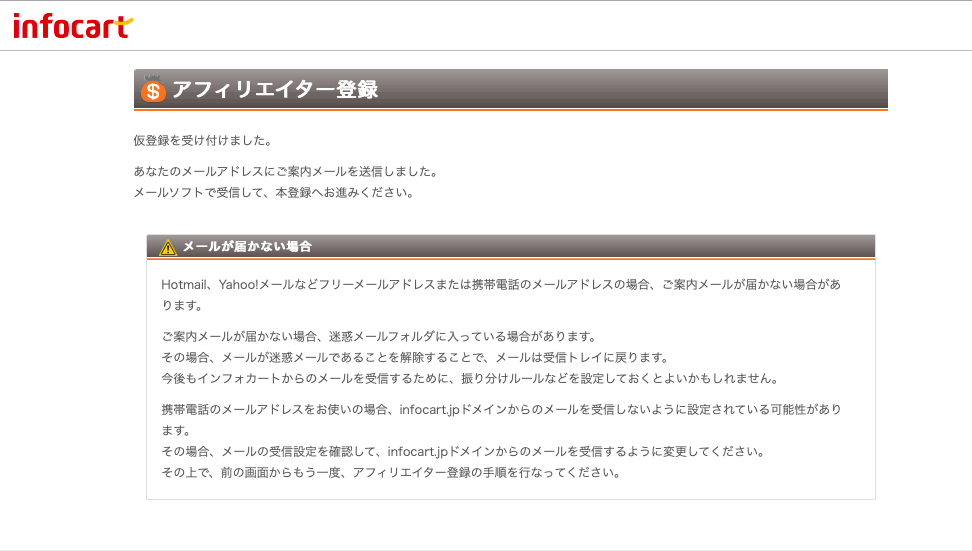
受信したメールを確認し本登録する
登録したメールアドレス宛に送られてくるメールを確認します。
「インフォカートよりアフィリエイター 仮登録のご確認」という件名で来ているメールを開き、本文中央にある「以下のURLより正式登録を行なってください」のURLをクリックします。
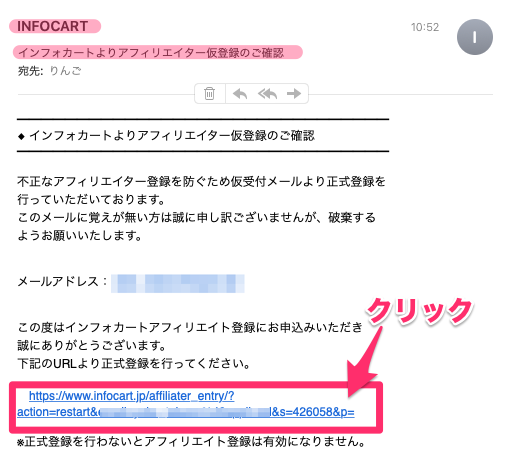
インフォカートのアフィリエイター 登録画面が表示されます。
「仮登録(メールアドレスの確認)を完了しました。下記のフォームより登録情報を入力してください。」と表示されています。
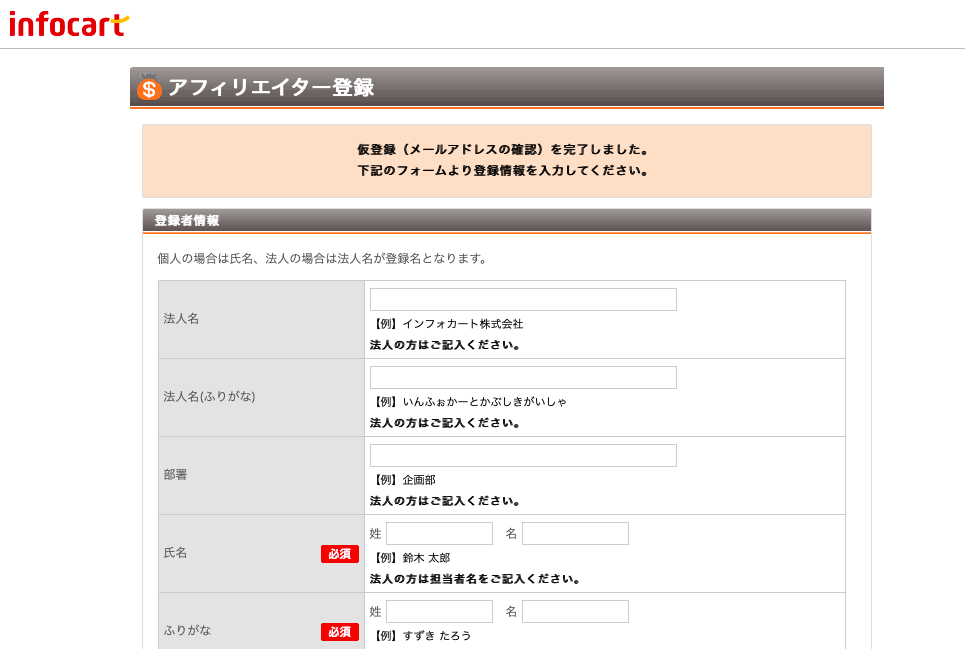
情報を入力する
登録者情報
登録者の基本情報を入力します。
①氏名を漢字で入力します
②氏名のふりがなをひらがなで入力します
③郵便番号を半角数字で入力します
④都道府県を選択します。
⑤市町村名を入力します。
⑥残りの住所を入力します。
⑦建物名等を入力します(ビル名、部屋番号まで正確に)
⑧電話番号を半角数字で入力します
⑨FAX番号があれば半角数字で入力します(無い場合は入力不要です)
⑩ブログ(ホームページ)のURL(アドレス)を入力します
秘密の鍵を項目のなかから選択します
秘密の鍵の答えを入力します
(入力した内容は忘れないように控えておきましょう)
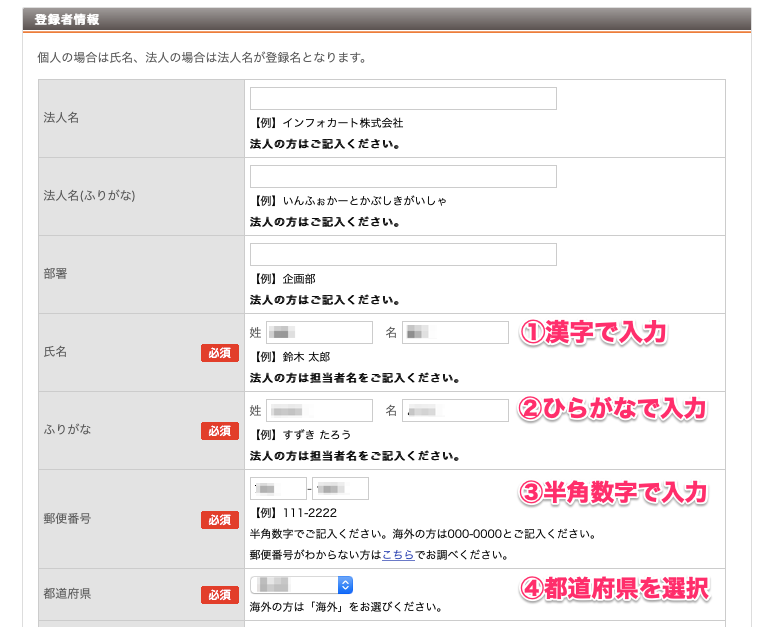
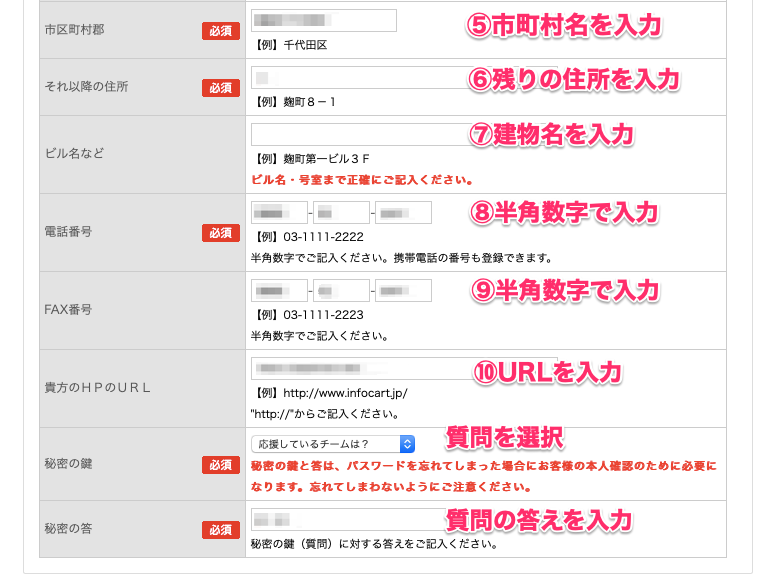
金融機関情報
金融機関の情報(報酬の振り込み希望先)を入力します。
*口座名はアフィリエイター 登録の名前と同一名であることが必須です。
まず
[金融機関選択]ボタンをクリックします。
*①②の入力方法は以下のリンクをクリックして、Step6〜を参照ください。
インフォカートのマニュアル画面:http://manual.infocart.jp/posts/45
①金融機関名を選択します
②支店名を選択します
③口座種別を選びます
④口座名義を半角カタカナで入力します
⑤口座番号を7桁の半角数字で入力します
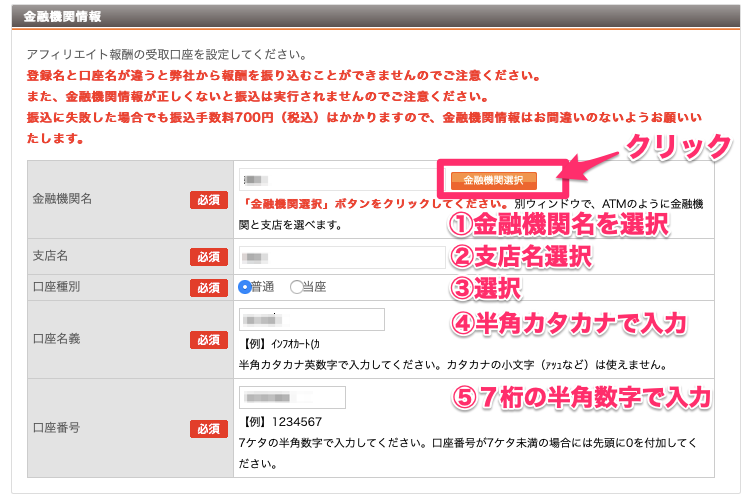
アフィリエイトIDの入力
アフィリエイトIDとは、アフィリエイターを識別するための文字列です(メールアドレスとは別に設定します)。
半角英数字を組み合わせて自分で決めます。
*3〜20文字の利用可能な文字
*一度決めると変更はできません。
*他の人が既に使っている場合は使えません、[ID確認]のボタンをクリックして利用可能かの確認ができます。
①IDを決めて入力します
②[IDの確認]ボタンをクリックします
③「このIDは利用可能です。」を確認します
*利用不可の場合は別のIDを考えて再度入力確認します
④[確認画面へ]をクリックします
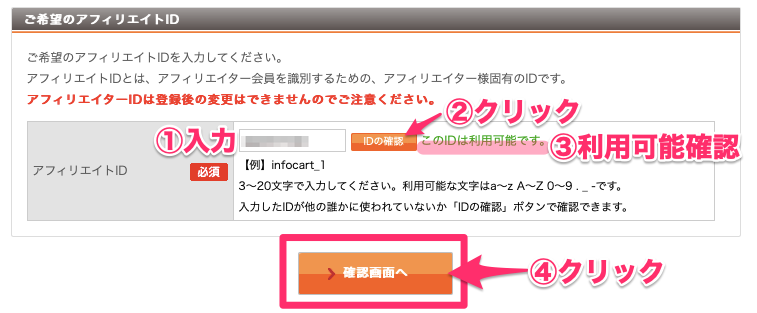
内容を確認してくださいの画面が表示されます。
登録内容を確認します。
問題なければ[登録する]ボタンをクリックします。
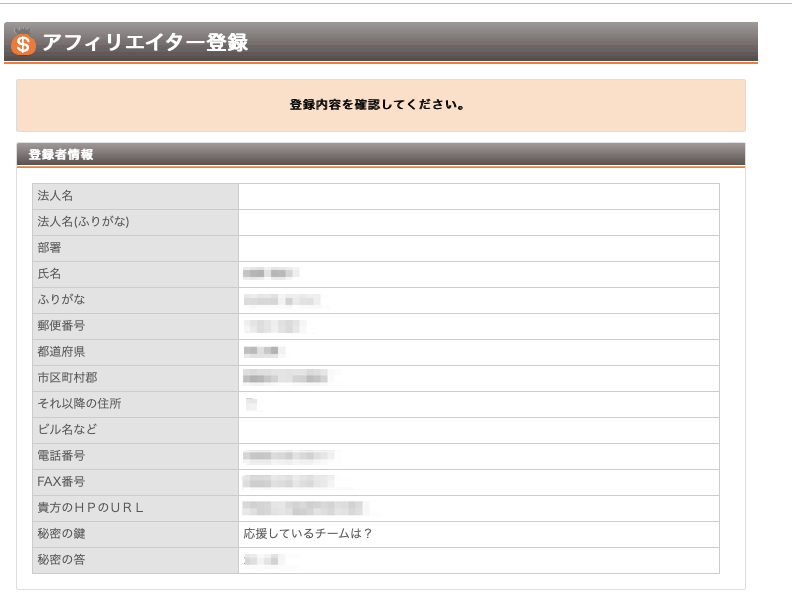
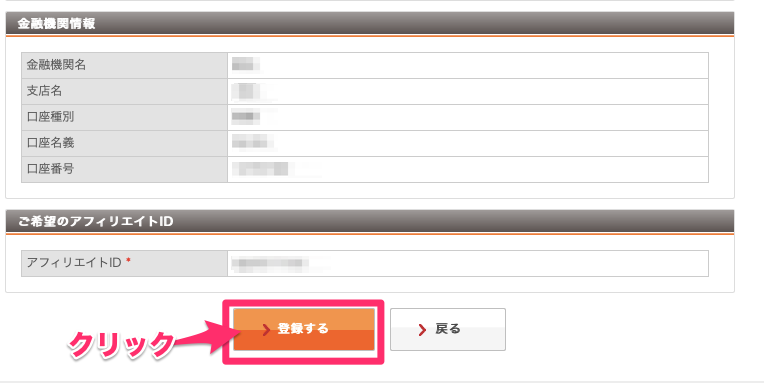
アフィリエイター 登録が完了しました。と表示されれば登録操作は完了です。
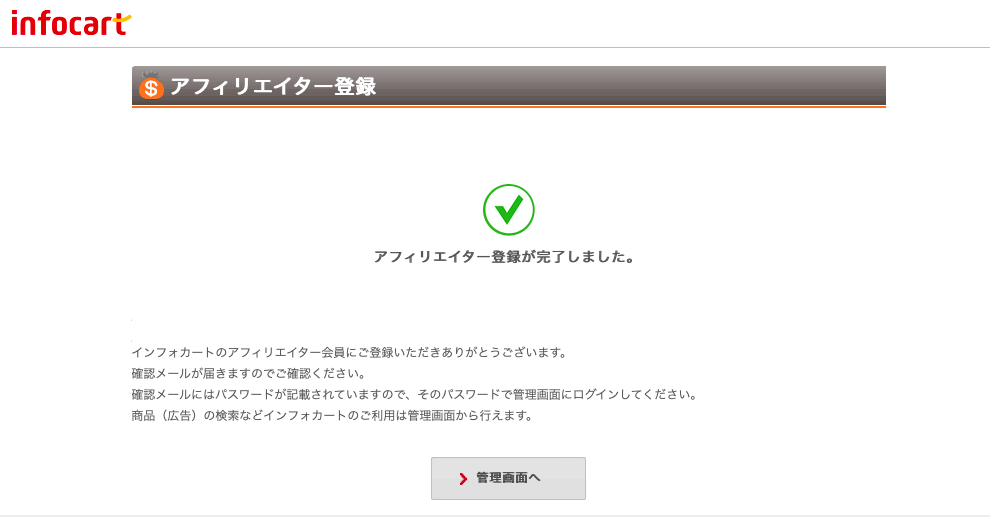
ひみつの質問の答えはしっかり控えをとって保管しておきましょう。
メールとPWの確認
メールアドレスへ「登録完了メール」が送付されていますので、確認します。
「インフォカートよりアフィリエイター 正式登録完了のお知らせ」という件名のメールが届きます。
メールにはIDとパスワードが記載されていますので、控えておきましょう(ログインに必要です)
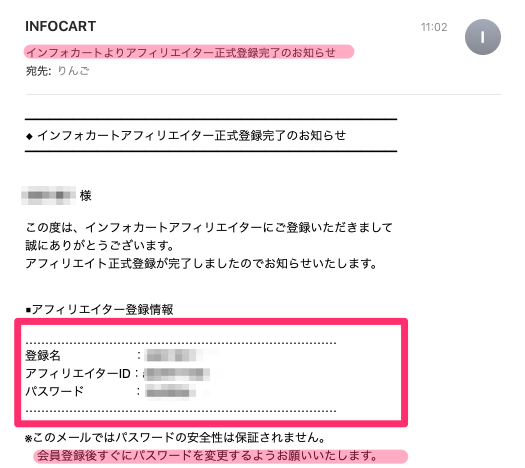
初期PWを変更する
インフォカートから届いたメールにあるPWは任意に設定されたものです。
ログインする度に、毎回入力する必要があるので自分が覚えやすいPWに変更することができます。
アフィリエターの管理画面にログインして[アフィリエイター情報管理]のタブをクリックします。
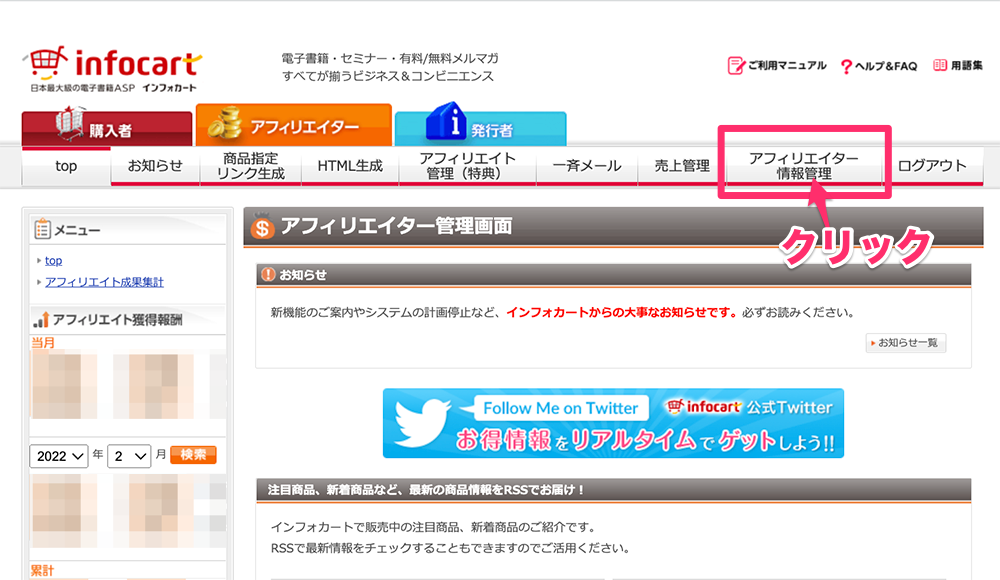
パスワードの欄に、変更後の新しいPWを入力します。
*半角英数で4〜20文字です。アルファベット(大文字、小文字)と数字が使えます。
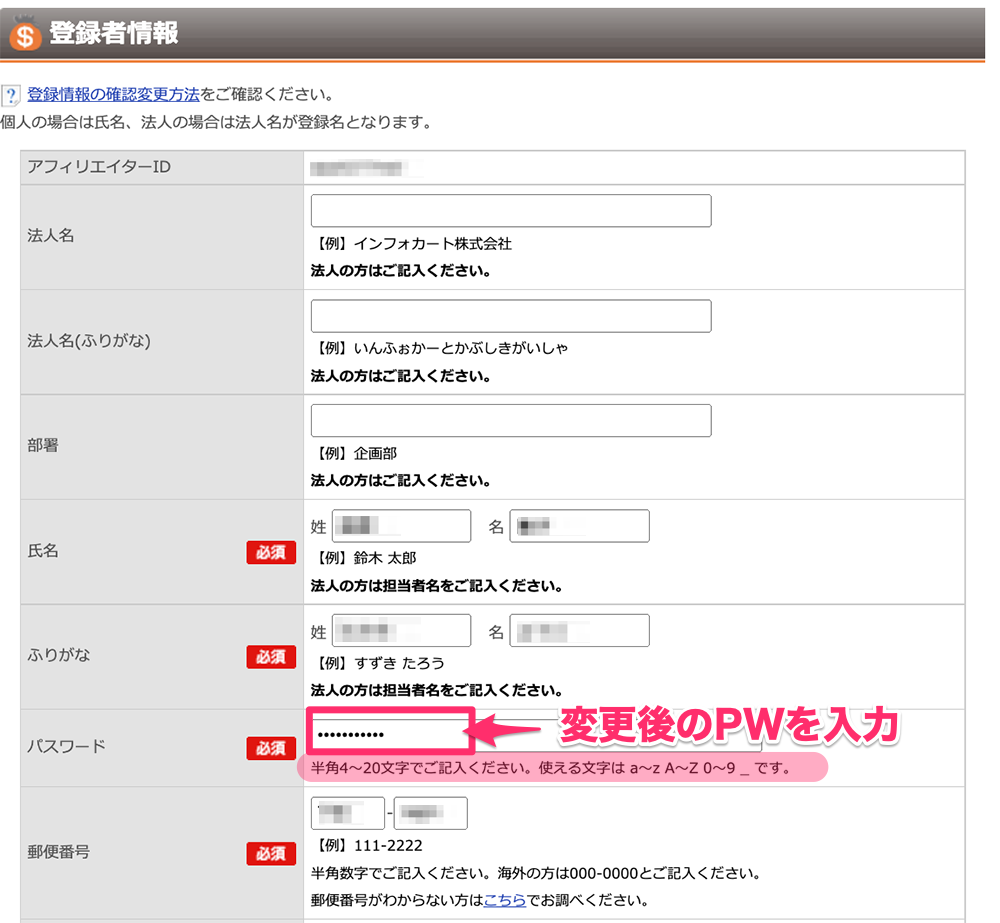
画面下の[変更内容を確認]のボタンをクリックします。
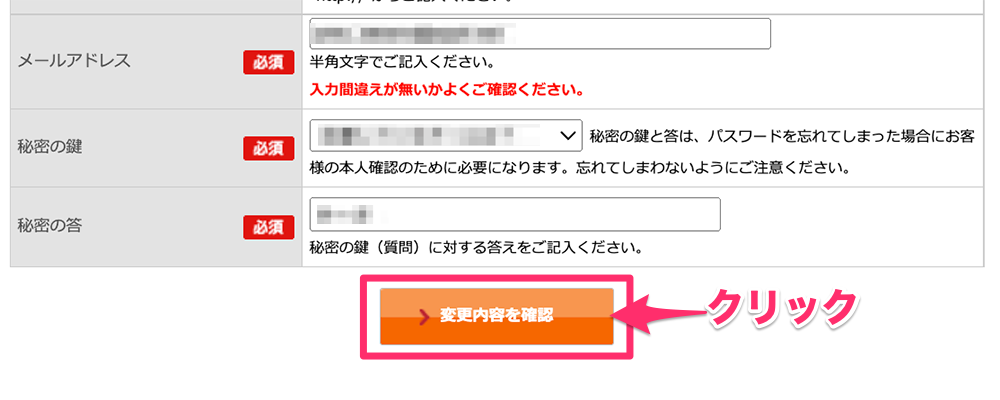
内容を確認して、[登録]ボタンをクリックします。
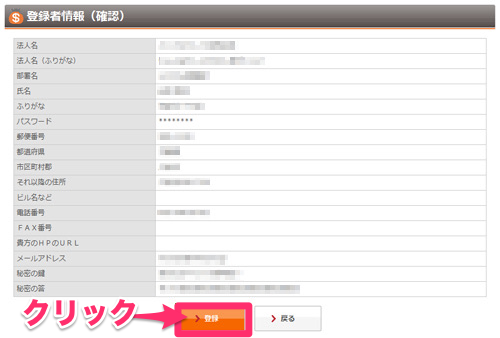
■公式サイトのマニュアル:会員情報の確認・変更方法(アフィリエイター)
http://manual.infocart.jp/posts/56
では、次に販売する商品を指定してアフィリエイトを実践しましょう。
↓↓↓↓↓↓↓
■Infocartでアフィリエイト商品を検索してアフィリエイトのタグ(リンク)を取得する方法









 ブログを作ったけどアクセスが無い!、アフィリエイトの成果が出ない!
ブログを作ったけどアクセスが無い!、アフィリエイトの成果が出ない!

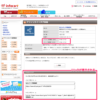

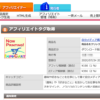

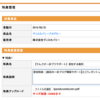

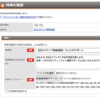
![画像[シニアでもできるネットビジネス!超入門]](https://applired.net/wp-content/uploads/2022/09/ringo-net_1280x670.png) 詳細はこちらのボタンをクリック(^o^)ノ゙
詳細はこちらのボタンをクリック(^o^)ノ゙






















ディスカッション
コメント一覧
まだ、コメントがありません